Πώς να δημιουργήσετε μια ψηφιακή υπογραφή στο Excel
Η ευρεία υιοθέτηση ψηφιακών υπογραφών είναι πολύ λογική γιατί όχι μόνο μειώνει το κόστος εκτύπωσης αλλά και κάνει την αποθήκευση αρκετά βολική. Όλα τα έγγραφα αποθηκεύονται με ασφάλεια σε έναν τοπικό σκληρό δίσκο ή βρίσκονται στο cloud και είναι εύκολα προσβάσιμα. Υπάρχουν και άλλα οφέλη. Διαβάστε για να μάθετε πώς μπορείτε να προσθέσετε ή να αφαιρέσετε ψηφιακές υπογραφές(add or remove digital signatures) στο Microsoft Excel .
Δημιουργήστε μια ψηφιακή υπογραφή στο Excel
Πρώτα(First) πρώτα, για να δημιουργήσετε μια ψηφιακή υπογραφή, πρέπει να έχετε πιστοποιητικό υπογραφής, το οποίο αποδεικνύει την ταυτότητα και επαληθεύει τη γνησιότητα του εγγράφου. Έτσι, όταν στέλνετε ένα ψηφιακά υπογεγραμμένο αρχείο ή ένα έγγραφο, στέλνετε αμετάβλητα το πιστοποιητικό και το δημόσιο κλειδί που σχετίζεται με αυτό. Αυτά τα πιστοποιητικά υπογραφής εκδίδονται από αρχή πιστοποίησης και μπορούν να ανακληθούν. Γενικά, η ισχύς του πιστοποιητικού ισχύει για ένα έτος, μετά τον οποίο πρέπει να ανανεωθεί. Ας καλύψουμε τα βήματα για τη δημιουργία μιας γραμμής υπογραφής στο Excel .
- Τοποθετήστε τον κέρσορα του ποντικιού σας σε σταθερή θέση.
- Μεταβείτε στην καρτέλα Εισαγωγή,
- Μεταβείτε στην ενότητα Κείμενο.
- Κάντε κλικ(Click) στο αναπτυσσόμενο μενού Γραμμή υπογραφής .(Signature Line)
- Επιλέξτε Microsoft Office Signature Line(Choose Microsoft Office Signature Line) .
- Εισαγάγετε(Input) κείμενο που θέλετε να εμφανίσετε κάτω από τη γραμμή υπογραφής του πλαισίου διαλόγου Signature Setup .
- Επιλέξτε τα 2 πλαίσια ελέγχου.
- Κάντε δεξί κλικ(Right-click) στη γραμμή υπογραφής και επιλέξτε Υπογραφή (Sign).
- Περιηγηθείτε(Browse) στο αρχείο εικόνας της υπογραφής σας και προσθέστε το.
- Για να καταργήσετε το ίδιο, κάντε δεξί κλικ στη γραμμή υπογραφής > Remove Signature .
Τοποθετήστε(Position) τον κέρσορα σε μια τοποθεσία όπου θέλετε να δημιουργήσετε μια γραμμή υπογραφής σε ένα αρχείο Excel .
Μεταβείτε στην καρτέλα Εισαγωγή(Insert) κάτω από το μενού Κορδέλα.
Μεταβείτε στην ενότητα Κείμενο(Text ) .
Αναπτύξτε το αναπτυσσόμενο μενού Γραμμή υπογραφής(Signature Line) κάτω από αυτό.
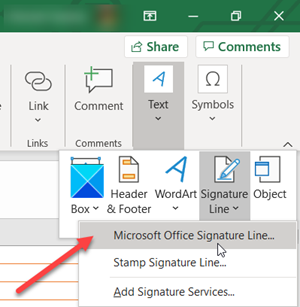
Επιλέξτε Microsoft Office Signature Line .
Στο πλαίσιο διαλόγου Signature Setup , πληκτρολογήστε πληροφορίες που θέλετε να εμφανίζονται κάτω από τη γραμμή υπογραφής.
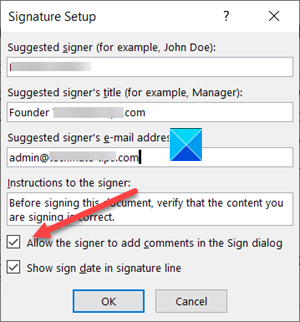
Επιλέξτε τα ακόλουθα πλαίσια ελέγχου.
- Επιτρέψτε στον υπογράφοντα να προσθέσει σχόλια στο πλαίσιο διαλόγου Υπογραφή.(Allow the signer to add comments in the Sign dialog box.)
- Εμφάνιση ημερομηνίας υπογραφής στη γραμμή υπογραφής.(Show sign date in the signature line.)
Προσθέστε μια ορατή αναπαράσταση της υπογραφής σας και μια ψηφιακή υπογραφή.
Στο αρχείο, κάντε δεξί κλικ στη γραμμή υπογραφής.

Από το μενού, επιλέξτε Υπογραφή(Sign) .
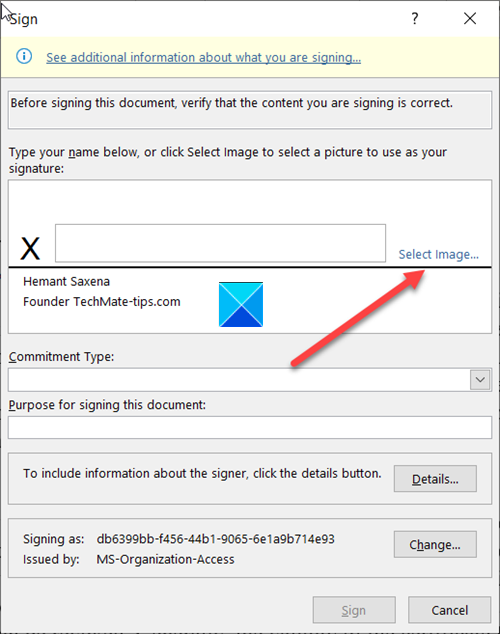
Εάν έχετε μια έντυπη έκδοση της υπογραφής σας, πληκτρολογήστε το όνομά σας στο πλαίσιο δίπλα στο X. Εναλλακτικά(X. Alternately) , μπορείτε να επιλέξετε μια εικόνα της γραπτής υπογραφής σας, κάντε κλικ στην επιλογή Επιλογή εικόνας(Select Image) .
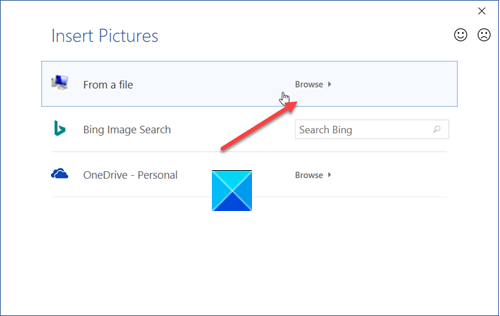
Στη συνέχεια, στο παράθυρο διαλόγου Επιλογή εικόνας υπογραφής(Select Signature Image) που εμφανίζεται, περιηγηθείτε στο αρχείο εικόνας υπογραφής και επιλέξτε το.
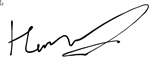
Για να αφαιρέσετε την ψηφιακή υπογραφή, ανοίξτε το αρχείο που περιέχει την υπογραφή.
Κάντε δεξί κλικ στη γραμμή υπογραφής.
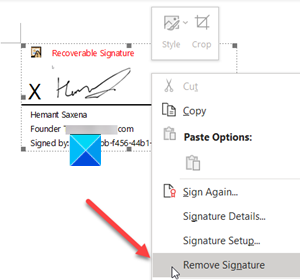
Από τη λίστα επιλογών που εμφανίζεται, επιλέξτε Κατάργηση υπογραφής(Remove Signature) .
Όταν σας ζητηθεί, κάντε κλικ στο Ναι(Yes) .
ΣΥΜΒΟΥΛΗ(TIP) : Αυτές οι αναρτήσεις θα σας δείξουν πώς να προσθέσετε μια ψηφιακή υπογραφή στο Word , το PowerPoint(PowerPoint) και το Outlook .
Hope it helps!
Related posts
Πώς να χρησιμοποιήσετε τη συνάρτηση Percentile.Exc στο Excel
Πώς να χρησιμοποιήσετε τη συνάρτηση NETWORKDAYS στο Excel
Πώς να μετρήσετε τον αριθμό των καταχωρήσεων Ναι ή Όχι στο Excel
Το Excel, το Word ή το PowerPoint δεν μπόρεσαν να ξεκινήσουν την τελευταία φορά
Τρόπος χρήσης της δυνατότητας Automatic Data Type στο Excel
Πώς να δημιουργήσετε και να χρησιμοποιήσετε στοιχεία ελέγχου φορμών στο Excel
Πώς να χρησιμοποιήσετε το DEC2Bin στο Excel για να μετατρέψετε έναν δεκαδικό αριθμό σε δυαδικό
Πώς να χρησιμοποιήσετε τη συνάρτηση DCOUNT και DCOUNTA στο Excel
Υπολογίστε την τυπική απόκλιση και το τυπικό σφάλμα του μέσου όρου στο Excel
Πώς να αλλάξετε το χρώμα της καρτέλας φύλλου εργασίας του Excel
Πώς να χρησιμοποιήσετε τη συνάρτηση CHOOSE στο Excel
Πώς να χρησιμοποιήσετε τις συναρτήσεις EDATE και EOMONTH στο Excel
Το Microsoft Excel προκαλεί υψηλή χρήση της CPU όταν εκτελείται στα Windows 10
Πώς να αφαιρέσετε μόνο για ανάγνωση από ένα έγγραφο του Excel;
Πώς να χρησιμοποιήσετε τη συνάρτηση DISC στο Excel
Πώς να προσθέσετε κωδικό χώρας ή περιοχής σε μια λίστα τηλεφωνικών αριθμών στο Excel
Πώς να προσθέσετε ένα Trendline στο φύλλο εργασίας του Microsoft Excel
Πώς να δημιουργήσετε ένα γράφημα ραντάρ στα Windows 11/10
Πώς να εκτυπώσετε επιλεγμένα κελιά στο Excel ή τα Φύλλα Google σε μία σελίδα
Πώς να κλειδώσετε κελιά στον τύπο του Excel για να τα προστατέψετε
